c盘垃圾怎么清理(清理电脑c盘空间最有效的方法)
我们在使用电脑的时候,C盘很容易红红火火的,但是我们却敢乱删文件。如果我们把系统文件删了,进不了系统就麻烦了。
今天教大家一招,既不破坏系统,又不破坏文件,还能彻底清理C盘垃圾。
首先按下组合键【Win+R】打开运行窗口,输入这串字符:“%temp%”,然后点击【确定】。
然后会打开C盘的临时文件夹,里面有很多没用的文件,按【Ctrl+A】全选,再按【Ctrl+D】删除文件。
如果遇到无法删除的文件,只需在弹出窗口中点击【跳过】即可。
打开桌面上的【本电脑】,可以看到C盘当前的存储状态。通过上面删除临时文件的方法,C盘会多出很多空间,然后右击选择【属性】。
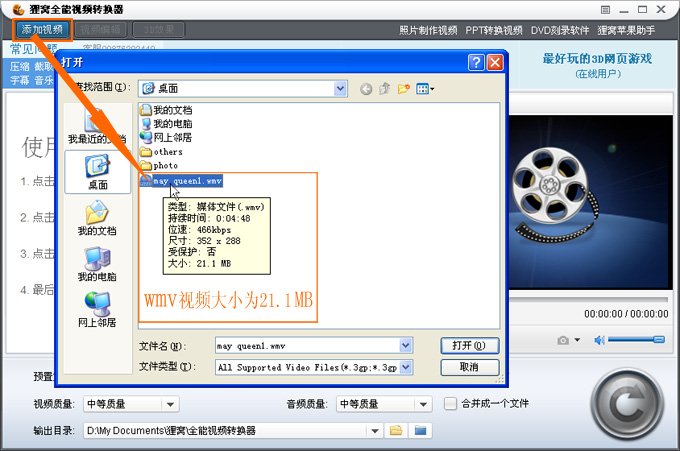
点击属性面板的【磁盘清理】,会打开一个新的窗口,先点击【清理系统文件】,然后勾选上面要删除的文件,点击【确定】即可删除垃圾。
当你已经清理了临时文件和磁盘空间,但仍然得不到更显着的结果,那么你就不得不从大文件“下手”了。
因为电脑上的视频和文件占用内存比较大,所以我们可以使用快速压缩工具来压缩大文件。
例如:我需要压缩很多视频。
首先选择【视频压缩】功能,然后点击【添加文件】即可从电脑中批量选择视频添加到本工具;
下面有压缩设置,最后点击【开始压缩】。压缩大文件时,可以节省大量空间!
点击桌面左下角的图标,有一个设置按钮,点击打开设置,然后点击这个面板的【系统】。
然后打开系统设置页面,点击左侧的【保存】,向右滑动鼠标,点击最下方的【更改新内容的保存位置】。
最后,更改应用程序、文档、音乐、图片、视频和地图的默认位置。默认都保存在C盘,全部改成D盘。每一项都必须点击【应用】才能生效。
如果你的电脑C盘空间不足,可以试试上面的方法,彻底清理C盘垃圾,电脑运行流畅不卡顿。
tags:
电脑







